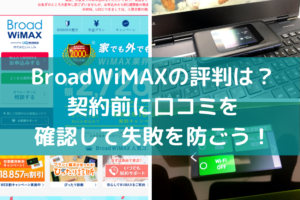WiMAXを使ってネットやゲームをしていたら急に繋がらなくなった!
なんて体験をしたことがある人は多いのではないでしょうか?
今まで普通に使えていたのにいきなり使えなくなるのではじめてなった時は結構あせりますが、意外に簡単に復旧できることも多いです。
そこで今回はWiMAXが繋がらなくなった時に簡単にチェックできるポイントを紹介します。
ポイントは主に3つ!
さっそく紹介していきましょう!
接続が切れていないかを確認する

まず最初にチェックするべきことは「接続が切れていないか」ということ。
PCにしろタブレット、スマホやゲーム機にしろ、一度WiMAXと接続すれば基本的には2回目以降は自動で接続してくれるようになります。
ですがWiMAXは無線の電波で繋いでいるので接続が安定せず、通信が切れてしまうこともあります。
もしくはWiMAX以外のフリーWiFiなど速度が遅い別の電波を拾っていたりしてWiMAXではないものと繋がっている可能性もあります。
接続している側の機器(PCやスマホなど)のWiFi設定を確認してWiMAXとちゃんと繋がっているか確認してみましょう。
機器を再起動してみる

「ちゃんとWiMAXと繋がっているのにネットができない」という場合はWiMAXの電源を一度切って再起動してみましょう。
「困ったらとりあえず再起動してみる」という再起動万能説がありますが、これもバカにできたものではなく再起動することによって問題が解決することは結構多いです。
私自身の体験として、WiMAXを再起動してもダメだったけど接続している側の機器を再起動したら繋がるようになったこともあります。
それと、再起動する時は念のためデータの保存などをしっかり行うようにするのも忘れずに!
ネットに繋がるようになっても作業中のデータが消えてしまったらそちらの方が問題ですからね。
公式サイトの障害情報をチェックしてみる

それでダメならWiMAXの障害情報もチェックしてみましょう。
障害情報はUQ WiMAXの公式サイト(http://www.uqwimax.jp/information/maintenance/)で確認することができます。
もしこれが原因だった場合はこちら側でできることはないので大人しく復旧を待ちましょう。
以上3点のポイントをチェックすればWiMAXが繋がらなくなった時の問題は大抵は解決すると思います。
もちろん、機器が故障していたり他のことが原因の場合もあるのでどうしても繋がらないという時はサポートセンターなどに連絡をしてみましょう。
症状などを詳しく伝えればそれにあった対応法を教えてくれるはずです。